经验直达:
- excel如何截屏成图片
- 如何使用excel中的屏幕截图功能
- 怎样在excel2007中截屏
一、excel如何截屏成图片
1、选中要截图的部分,点击菜单栏粘贴按钮下方的小三角,在打开的子菜单中选择“以图片格式” 。然后选择“复制为图片” 。
2、在打开的“复制图片”窗口中“外观”和“格式”分别选“如屏幕所示”和“图片” 。一般按默认选择即可 。
3、这时,选择的表格就作为图片格式存在粘贴板中了 , 在需要的地方粘贴就可以了 。比如我们在当前的表格中粘贴出现下图中的情况 。
第二种方法要用到Excel中的“照相机”工具 。
“照相机”工具可按如下方法添加 。点击表格左上角图标,选择“Excel选项” 。
在打开的窗口中分别选择“自定义”“所有命令”,找到“照相机”按“添加” , 然后确定 。
选择要截图的表格 , 然后按“照相机”按钮 。
二、如何使用excel中的屏幕截图功能
“老哥,我想获取一些网页图片作为excel里的素材,但是用截图软件截图,保存,然后插入的话太麻烦,有什么办法让那些图片直接插入到excel?”
对于办公室小妹时不时的突然求教,我已经麻木,只得默默操作给她看 。
我迅速打开excel,并且点击了下“插入”,我示意她看看,在“插入”菜单下有一个“屏幕截图”的图标,把鼠标停留在该图标上面会有提示“捕获屏幕截图” 。
我又点击了一下插入菜单下的“屏幕截图”,在“屏幕截图”下出现了“屏幕剪辑”,我告诉她点击这个就可以直接截图到excel了,她示意我继续操作,无奈!只得继续操作给她看 。
我点击了一下“屏幕剪辑”之后,excel窗口就隐藏了,跳到了我之前打开的浏览器界面,这时浏览器界面像蒙上了一层白纱似的,此时鼠标也变成了十字光标 。
我就在当前界面选择了一段区域截图给她看,她说:“这不就和其他截图软件截图时一样一样的吗?”我心中深感欣慰,大喜道:“是滴是滴!”也难怪,妹子今天难得一看就明 。
选择好截图区域之后就自动跳转回Excel了,图片也随之插入到了Excel中了 , 也像操作其它图片一样可以改变它的格式 。“懂?”“懂!”
三、怎样在excel2007中截屏
在工作表中拖动鼠标选中要截图的区域,依次点击功能区开始选项卡下的粘贴按钮下方的向下小箭头-以图片格式-复制为图片 。弹出的对话框中根据需要设置选项 , 并点击确定按钮 。在需要插入截图的位置粘贴刚才复制下来的截图,至此截图选中区域的所有步骤完成 。
工具/原料:
联想Y7000P
Windows10
excel 2007
1、在工作表中拖动鼠标选中要截图的区域 。
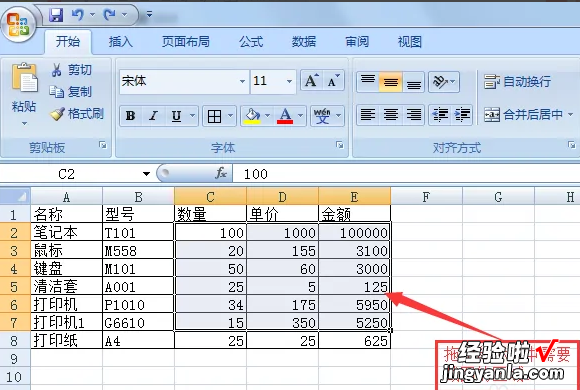
2、依次点击功能区开始选项卡下的粘贴按钮下方的向下小箭头---以图片格式---复制为图片 。
【如何使用excel中的屏幕截图功能 excel如何截屏成图片】

3、在弹出的对话框中根据需要设置选项 , 并点击确定按钮 。
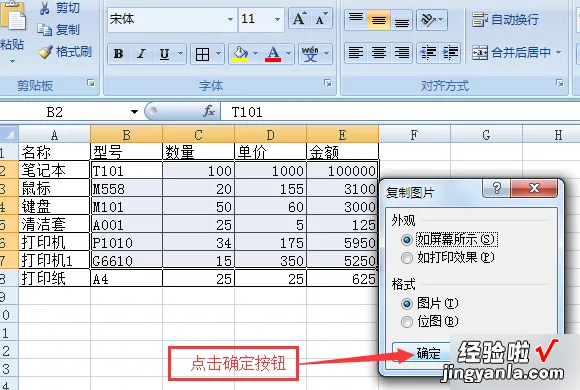
4、在需要插入截图的位置粘贴刚才复制下来的截图,至此截图选中区域的所有步骤完成 。

